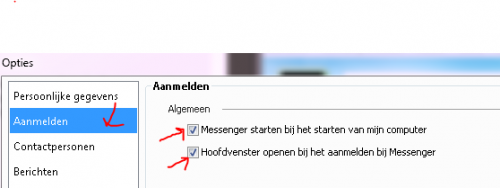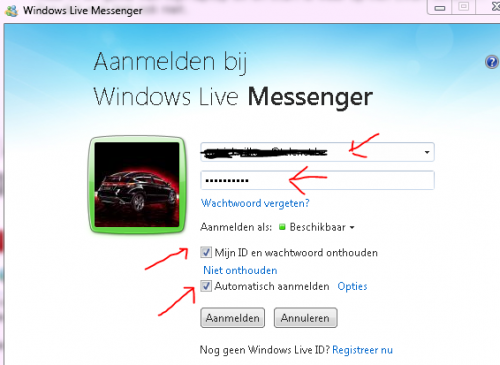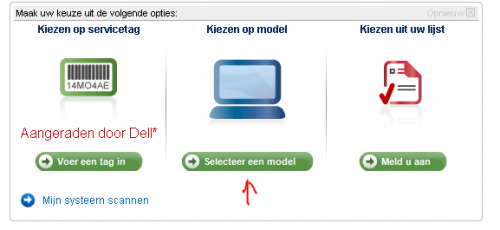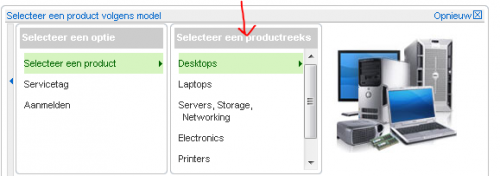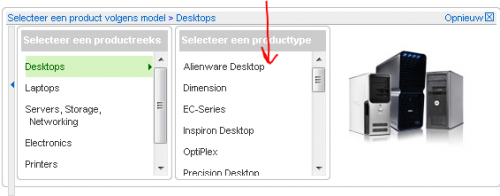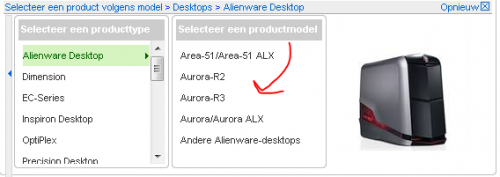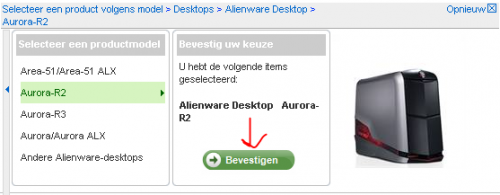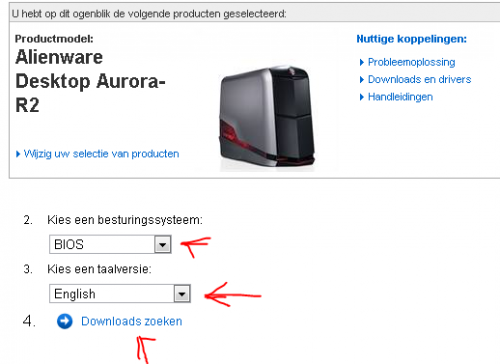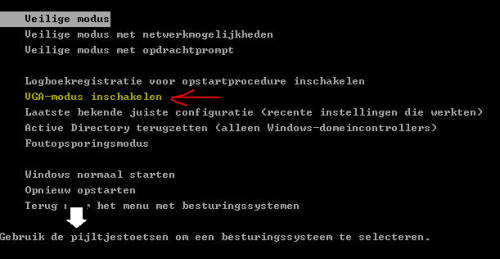-
Items
26.326 -
Registratiedatum
-
Laatst bezocht
Inhoudstype
Profielen
Forums
Store
Alles dat geplaatst werd door clarkie
-
1 wachtwoord voor alles is mijn mening niet zo goed. Als dat ene paswoord gevonden wordt (gehackt) hebben ze natuurlijk direct alles. Als je voor alles een ander wachtwoord gebruikt kan je wel een wachtwoordenkluis zoals keepass of password manager gebruiken. Zo'n kluis houdt je wachtwoorden bij en je moet zelf maar eentje onthouden. Op deze site kan je controleren hoe veilig je wachtwoord is.
-

photo booth problemen
clarkie reageerde op dominique1's topic in Archief Linux, Mac OS & andere besturingssystemen
Ik ben geen mac gebruiker, maar moet je net zoals in windows niet eerst verwijderen en dan installeren? Hier een link over photo booth. het zou werken sinds os x 10.5. Verder wachten op een mac- gebruiker die je verder helpt. -

Geen toegang tot Windows Installer-service.
clarkie reageerde opeen topic in Archief Windows Algemeen
Maak van je huidige goed werkende windows een back-up zet die op een tweede partitie of externe schijf of dvd. Als je Pc nog eens moeilijk doet kan je gewoon die back-up terug zetten. ;-) OOk als nu pas windows geïnstalleerd hebt zonder de bijkomende software, maak nu al een back-up. Via een herstelpunt of met back-up software. Met deze gratis software bijvoorbeeld. Hier vindt je er nog meer over. En speel op veilig -
Hier vindt je meer info over de regiocode.
-
Kijk toch je instellingen eens na in energiebeheer, want je hebt schermbeveiliging, hybride, sluimerstand. Pas die tijd van die beveiligingen aan (b.v. 45 min) of zet ze eens uit. Lees ook dit eens. En dit. Dat extra geheugen zal niks te maken hebben met msn. Ik weet niet welke versie je hebt maar je kan in die versies kiezen of msn opstart met het opstarten van windows, of het manueel doen. Ga naar extra, kies daar opties dan aanmelden, kijk eens of die vinkjes er staan bij messenger starten..... en hoofdvenster..... kijk ook eens naar de volgende afbeelding, je ID en wachtwoord goed ingevuld zijn, je kan ook kiezen voor onthouden van id en paswoord en automatisch aanmelden.
-
Als het niet lukt via servicetag, probeer dan het volgende: Ga naar deze link. Vul telkens de gegevens van jouw PC in, niet zoals op de afbeelding. 1.Ga naar kies een model. 2.selecteer een productreeks. 3. selecteer een producttype. 4. selecteer een productmodel. 5. bevestig uw keuze. 6. Kies je besturingssyteem, kies je taal en dan download zoeken.
-

beeld gaat niet aan als ik de pc aan doe
clarkie reageerde op nick1990's topic in Archief Hardware algemeen
-
Ook ervoor zorgen dat je die ssd- schijf niet defragmenteerd,automatisch defragmenteren uitstachakelen. Als je windows 7 installeert op je ssd-schijf wordt automatisch juist ingesteld zodat je schijf goed werkt, ook staat je defragmentatie dan af.
-

Windows verkenner werkt niet meer. HiJack log bijgevoegd.
clarkie reageerde op Vistafan's topic in Archief Windows Algemeen
probeer dit eens tot men je logje controleert -
je moet via systeembeheer naar computerbeheer gaan dan schijfbeheer en daar kijken of je schijf zichtbaar is. Je kan daar formateren en je schijf initialiseren.
-

avira geinstaleeerd.... en nu wil het niet meer weg :S
clarkie reageerde op jip1992's topic in Archief Windows Algemeen
Heb je geprobeerd wat asus je voorstelde? gewoon avira met deze removal tool verwijderen. Of kan je terug naar een vorig herstelpunt? Hier lees je hoe dat moet. -

beeld gaat niet aan als ik de pc aan doe
clarkie reageerde op nick1990's topic in Archief Hardware algemeen
Als je scherm op staat, dus de "aan- knop" is ingeduwd (en je scherm heeft spanning), zou je toch minstens een knipperend indicatorlichtje moeten zien dat je scherm stand_by is zelfs als je pc niet opgestart is. -

Geen toegang tot Windows Installer-service.
clarkie reageerde opeen topic in Archief Windows Algemeen
Hier zie je hoe dat moet om in veilige modus uit te voeren. (twee methodes) -

Na inloggen op website eraf gesmeten worden
clarkie reageerde op Nils l's topic in Archief Internet & Netwerk
Als je probleem opgelost is mag je op de knop "opgelost klikken" ;-) -
@ asus, Bij mij krijg je met shift+screen niet enkel het actieve scherm maar ook een stuk van je bureaublad. Met alt+ screen krijg ik enkel het actieve (dus in gebruik) venster, wat fredman toch wou dacht ik? @fredman Misschien dat dit voor jouw ook nog wel geschikt is. Je kan screens en zelfs videobeelden maken van je games.
-
In iedere PC komt er vroeg of laat stof binnen. Kijk eens na of stof niet het probleem is.
-
Hier vindt je heel wat info over je vraag.
- 1 antwoord
-
- aansluiten
- eenvoudige
-
(en 6 meer)
Getagd met:
-
Kan je eens een schermafdruk (screen) maken van je apparaatbeheer?
-
Als je de installatie uitvoert zoals in de handleiding en je wist (formateren) tijdens de installatie eerst je schijf, Zal je opnieuw moeten activeren en kom je bij het stukje registreren. Lees ook eens de forumregels, er mogen hier geen vragen beantwoord worden over illegale software.
-
Kan je versturen met deze of YouSendIt Downloaden » Gratis Grote Bestanden Versturen! of deze
-
Als je op stuurprogramma wijzigen hebt geklikt, kan je erna kiezen op welke manier gezocht moet worden, kies daar zoeken op locatie, kies daar je cd-rom waar je cd in steekt.
-
tutorials tutorilas tutorials Hier heb je er nog eentje, maar ik denk dat je er voor moet betalen.
-
Maak dan eens een back-up van je c, zet die op D als er plaats genoeg is. Ga terug naar een herstelpunt van voor je probleem. Hoeveel vrije ruimte heb je dan? Hoeveel ruimte nemen je herstelpunten in? Maakt je pc soms automatisch back-ups die op je c komen?

OVER ONS
PC Helpforum helpt GRATIS computergebruikers sinds juli 2006. Ons team geeft via het forum professioneel antwoord op uw vragen en probeert uw pc problemen zo snel mogelijk op te lossen. Word lid vandaag, plaats je vraag online en het PC Helpforum-team helpt u graag verder!